当今手机已经成为人们日常生活中不可或缺的工具之一,而手机的个性化设置更是让用户乐此不疲,其中设置激光键盘壁纸和手机键盘背景是让手机焕然一新的重要步骤。通过简单的操作,用户可以随心所欲地选择喜欢的壁纸和背景,让手机变得更加个性化和独特。接下来我们就一起来探讨手机怎么设置激光键盘壁纸和手机键盘背景的方法吧!
手机键盘背景怎么设定
具体方法:
1.在手机的微信或者短信或者其他可以打开键盘的应用中打开键盘,点击键盘左上角的输入法设置图标。页面显示输入法的各种设置功能。
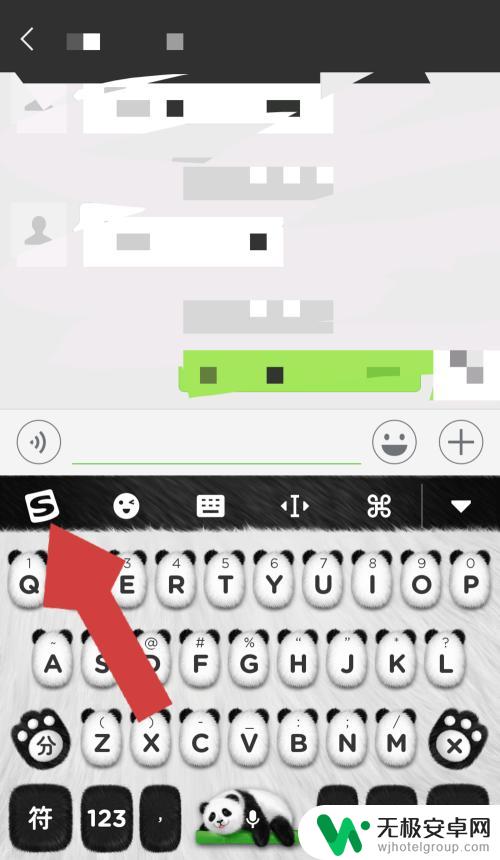
2.在输入法的设置页面点击“个性皮肤”,进入输入法皮肤设置页面。
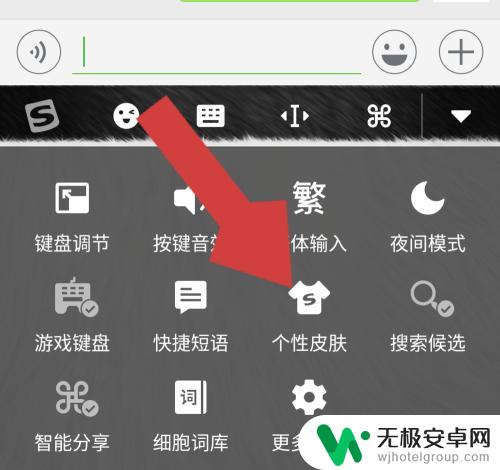
3.进入输入法皮肤页面后,点击“键盘壁纸”,进入键盘壁纸设置页面。
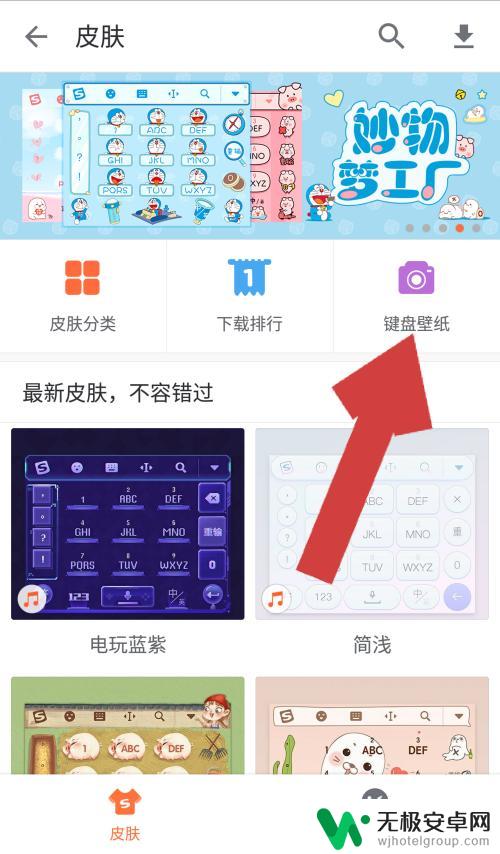
4.在键盘皮肤设置页面中,点击“我的制作”下方的+号,进入皮肤壁纸的选择页面。
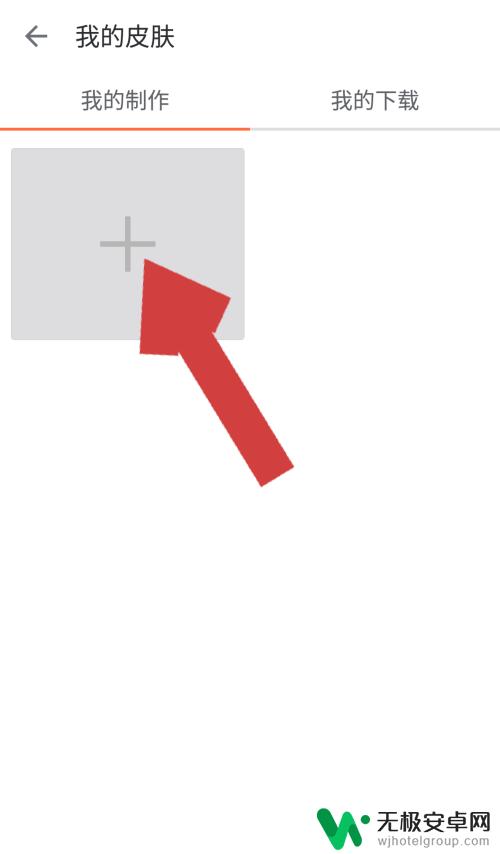
5.在选择壁纸页面,我们可以选择相册里的照片也可以现场拍照,这里我们点击相册,进入手机相册。
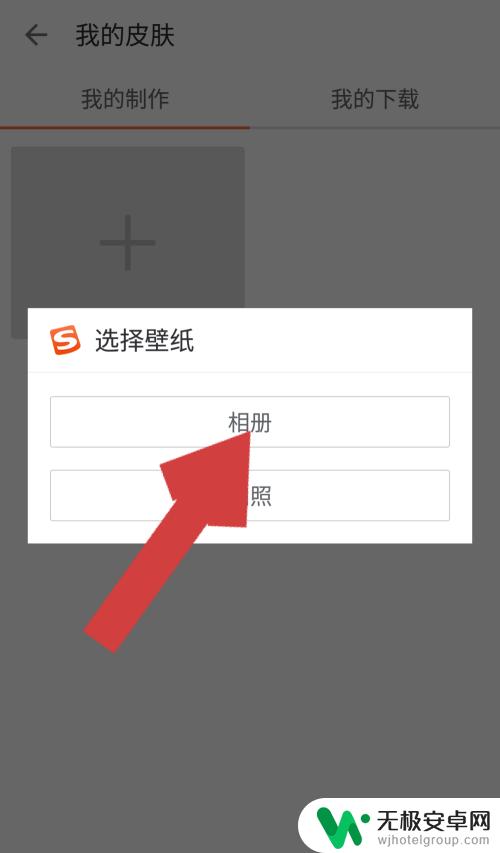
6.在手机相册中找到我们准备设置为键盘背景的照片,点击该照片后。照片被选中,在照片上会显示一个小方框,我们可以通过上下左右移动该方框,调整选用的照片,照片调整好后,点击“确定”。
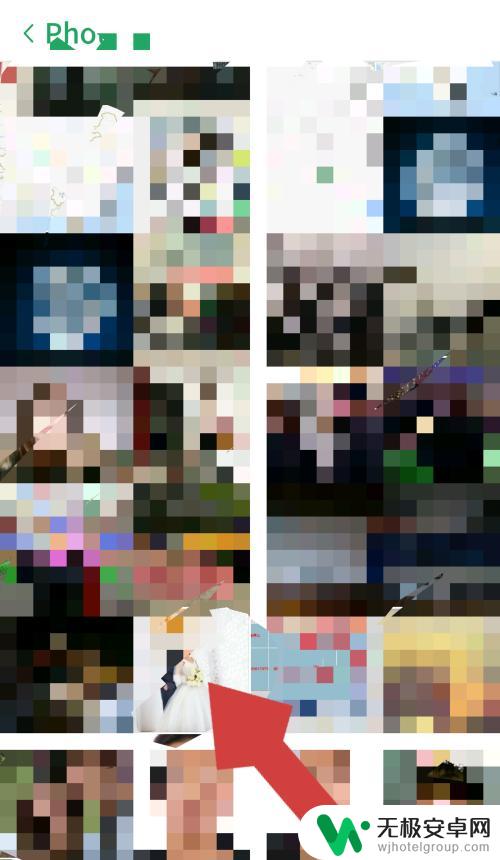
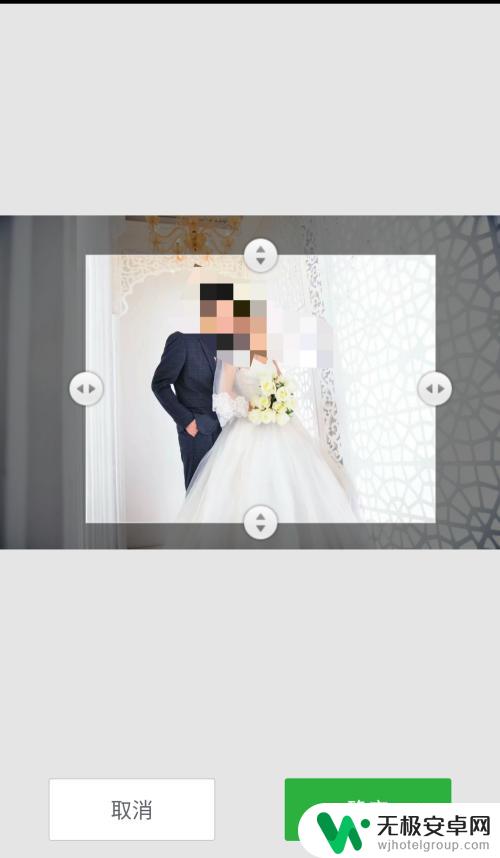

7.照片调整好并点击确定后,进入预览页面。页面显示的是我们设置后的键盘背景,确认没有其他问题后,点击“使用”,键盘背景就换为我们设置的照片了。
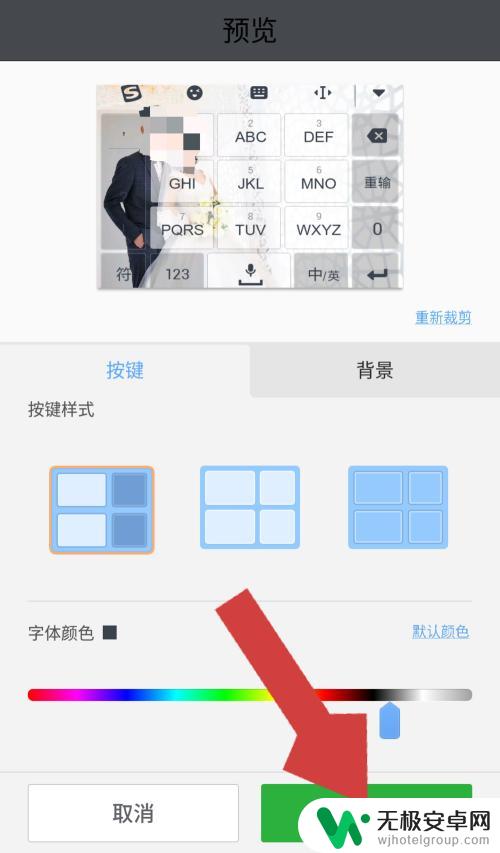
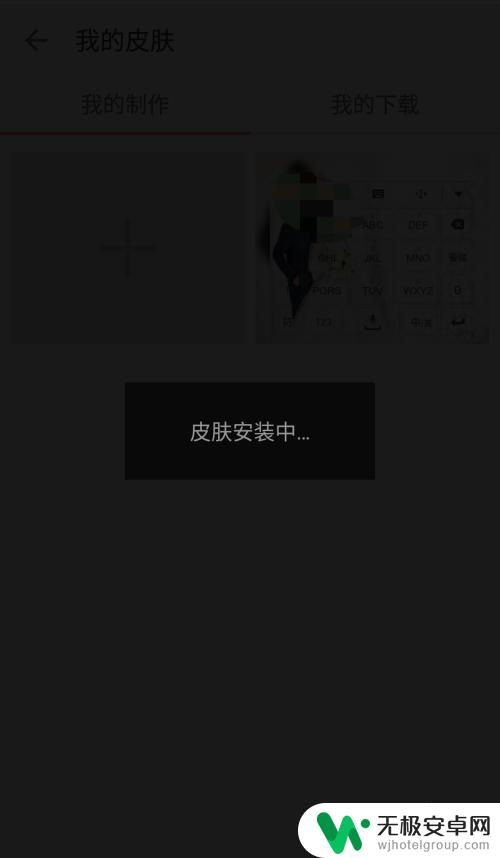
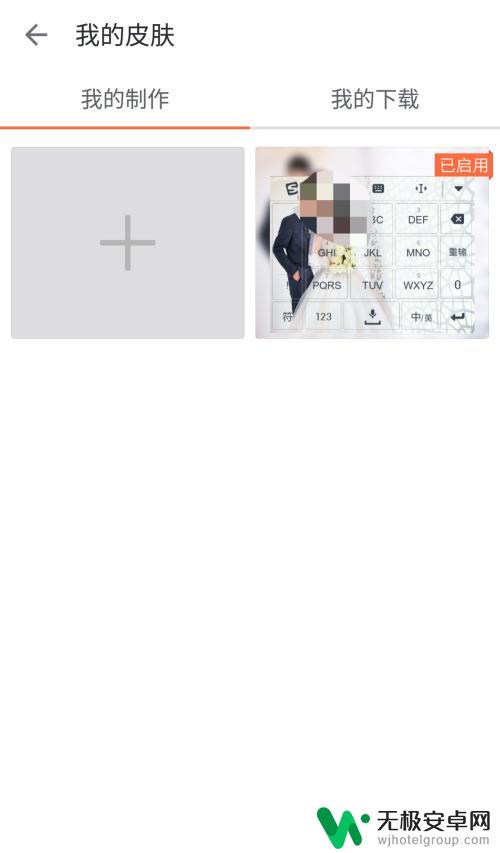
8.这时再打开手机的键盘就可以看到键盘变成了我们设置的样子。
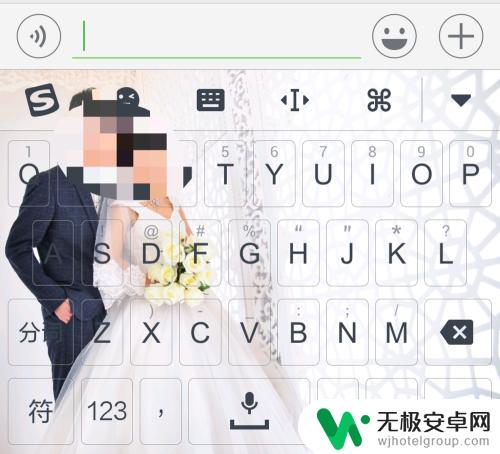
以上就是手机怎么设置激光键盘壁纸的全部内容,如果你遇到这种情况,可以按照以上步骤解决,非常简单快速。











